定时关机命令,小编教你win8怎么设置定时关机
- 分类:Win8 教程 回答于: 2018年01月26日 11:26:36
在工作中,使用电脑的工作者,多少会忘了给电脑关机,就下班,导致可能重要的文件泄漏,给自己或公司造成负面影响,这样不好,那么有没有什么办法可以去解决呢?是的,我们可以给电脑设置定时关机啊,下面,小编就以win8系统为例,给大家演示win8设置定时关机的操作方法了。
在这种大冷天时候,总会有用户想躺着暖和的被窝里看电脑放出的电影,不过有用户却遇到这一窘境,就是当看完电影想休息了又得爬起来关电脑,不关有浪费电,起来呢又怕影响睡眠了,这该怎么办呢?我们不妨设置定时关机的方法来解决,下面就还是win8设置定时关机的操作教程了。
win8怎么设置定时关机
在开始界面找到下拉按钮。并点击它。如果找不到就按WIN+F
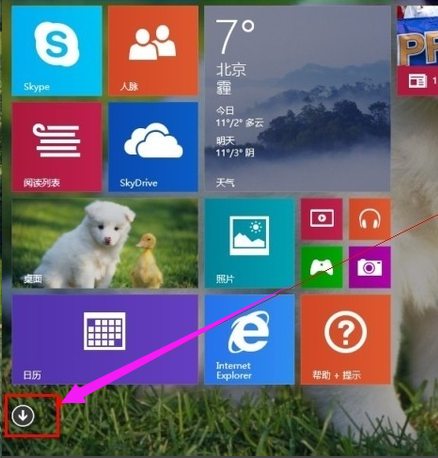
win8图-1
找到控制面板并打开它。
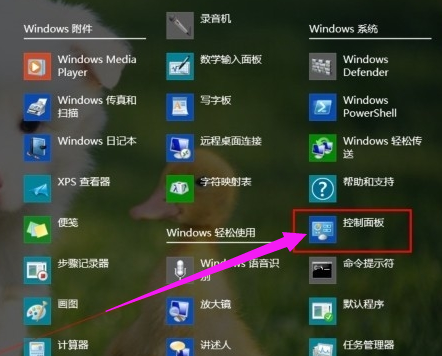
win8图-2
点击“系统和安全”
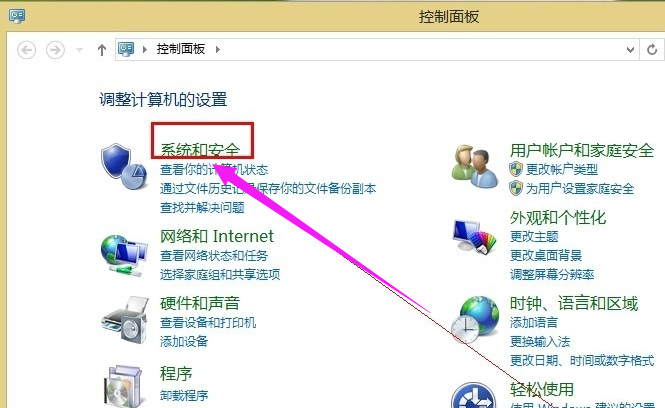
win8图-3
点击“计划任务”,打开可能需要一段时间。

win8图-4
依次点击“操作”,选择“创建基本任务”
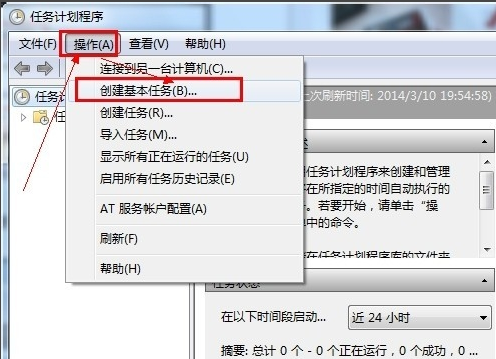
设置关机图-5
在名称和描述处分别输入“自动关机任务”和“定时关机”
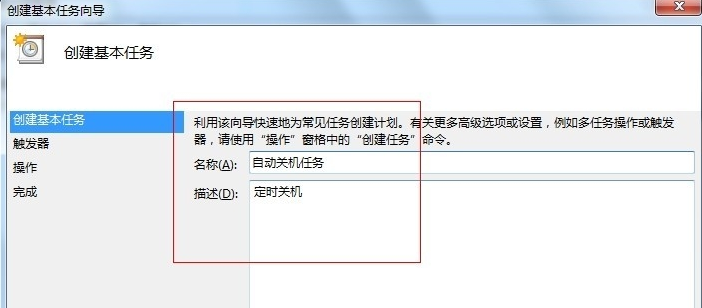
设置关机图-6
选择每天(根据自己需求选择),然后点击下一步
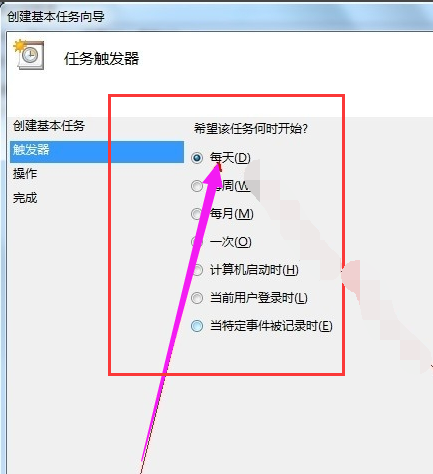
关机图-7
这里是20过4分,从2014年3月10号开始执行。
然后点击:下一步
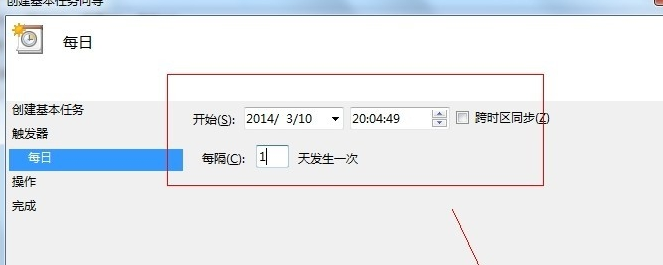
关机图-8
选择“启动程序”再次点击“下一步”
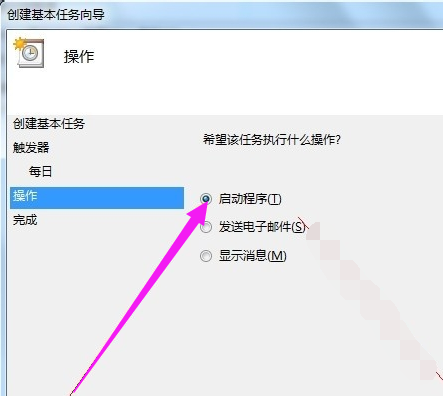
定时关机图-9
输入关机命令:shutdown -s -t 0
其中-t 0指的是开机在0秒后执行,如果为-t 60 那么意思是60秒后执行关机命令,如下图
然后点击完成,就能在规定的时间执行关机命令啦!
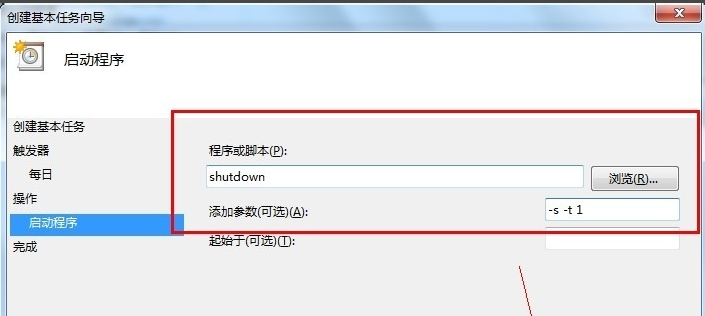
设置关机图-10
如果想删除定时关机任务,在任务栏中找到“自动关机任务” 在该任务上右键然后点击删除!
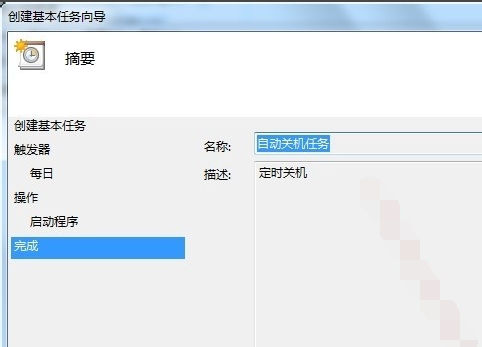
设置关机图-11
以上就是win8设置定时关机的操作方法了。
 有用
26
有用
26


 小白系统
小白系统


 1000
1000 1000
1000 1000
1000 1000
1000猜您喜欢
- win 8系统之家推荐2017/07/25
- 电脑自动关机是什么原因,小编教你怎么..2018/02/11
- 笔记本电池校正,小编教你怎样校正笔记..2018/01/22
- 电脑看视频黑屏,小编教你电脑看视频黑..2018/08/18
- win8系统和win7哪个好2023/01/27
- cad批量打印,小编教你cad怎么批量打印..2018/07/14
相关推荐
- win8.1 32位纯净版系统之家下载..2017/07/18
- 电脑开机突然死机怎么回事?图文详解解..2019/03/07
- 最全面如何调节笔记本屏幕亮度..2019/03/26
- win8系统怎么装win7系统的教程..2021/12/21
- dlink无线路由器怎么设置,小编教你dli..2018/07/11
- 小编教你电脑mac怎么关闭445端口..2019/04/29

















